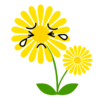
さあ今日はPCライフに是非一つ持っておきたいアイテムのご紹介です。
動画や画像のバックアップに必須なハードディスクドライブ=HDD。
撮りためていくと知らぬ間に膨大な容量になり、
デスクトップPCに内臓のHDDではとても収まりきらない状態に。
そんな事態になった時に出番ですよ!外付けHDDスタンド!
商品紹介
今や主流の新規格USB3.0ハイスピード接続ができる外付けHDDスタンドです。
2スロットありますので最高6.0TB(HDD3.0TB×2台)まで容量UPが可能です。
(注意!4.0TBのHDDは認識しないみたいです)
6.0TBあれば動画もかなり溜め込めますよー(^ ^ )/
ちなみに けんぽぽ♪オヌヌメのHDDはコレ↓


2.0TBタイプもオヌヌメ♪(オフラインのXP PCで認識とかの用途ありの方は特に)
スロットへの差し込みは上から挿し込む感じです。結構すんなり入ります。
挿し込み口は固くはなくカチッとはまる感じがしないので、
けんぽぽ♪は最後にHDDの頭を少し上から押さえつけてます。
HDDを抜く際はイジェクトボタンを使いますが、
正直これを押しても抜けません。同時に手でHDDを持ち上げましょう。

正面より奥側がスロット1(HDD1)になります。
(後のクローン時に重要なポイントとなります)

裏面。USB3.0接続口にACアダプタ接続口、電源スイッチがあります。
(USB2.0接続も勿論可能です)

PCへの接続状態。
正常稼働ならばブルーLEDが点灯(HDDアクセス時は点滅)
使用検証

パソコンなしでHDDのまるごとコピーが可能。
これがこのHDDスタンドのキャッチコピー。
PCではソフトを使って出来もします。
(PCならこれが定番♪⇒EaseUS Todo Backup)
だがしかし!この商品は単体でボタン一つで出来ちゃいます♪

いざ実験。
SSD120GBの内容をHDD1TBへクローンコピー。
(容量の大きなものから小さなものへは出来ません)
手順
①USB3.0ケーブルを本体から抜く。
②コピー元のSSDをHDD1(スロット1)へ挿し込む(重要!)
③コピー先のHDDをHDD2(スロット2)へ挿し込む。
④電源スイッチを入れる。
⑤暫くしてHDDドライブが安定したら、緑色のCloneボタンを3秒程長押しする。
⑥前部LED4つがオレンジ色に点灯し、クローン開始。
⑦LEDが点滅し左右に行ったり来たりし、左側のLEDから点灯に変わっていく。
⑧全LEDが点灯し点滅に変わったらクローン終了。電源スイッチを切る。

必ずコピー元を奥のHDD1(スロット1)へ挿し込んでください!
間違うと大切なデータが・・・必ず再再確認をしてください。

PCへの接続解除状態。Powerランプがオレンジ点灯。
USBケーブルは物理的に本体から抜いちゃってください。

一番右端の緑色のCloneボタンを3秒程長押ししてクローンSTART。
4つのLEDが点滅し左右に流れていきます。

行程75%終了状態。
25%毎に左側からLEDがオレンジ色に点灯していきます。

クローン終了。
LED4つがオレンジ色に同時点滅します。電源スイッチを切りましょう。
SSD120GBからHDD1TBへのクローン所要時間は・・・
13分でした。
まとめ
◎なポイント
・パソコンなしでHDDのまるごとコピーが可能!
・USB3.0接続で最大6.0TBまでの容量UPが可能。
・電源連動でHDD抜き挿しも簡単手間いらず。
・サイズも小型で値段も安価。
×なポイント
・USB以外の接続はなし(SATA接続等)
・HDD抜き時のイジェクトボタンが弱い(同時に手でHDDを抜く必要あり)
HDDが剥き出しですので、冷却は不要です。
一般のHDDケースではファンの音が気になったりしますが、
剥き出しですのでファンもありません。
見た目は無骨ですが、機能は優秀・コスパは最高です♪
ぜひ1台入手してくださいね。
録画三昧ライフで今日もほっこり♪です(^0^)/















